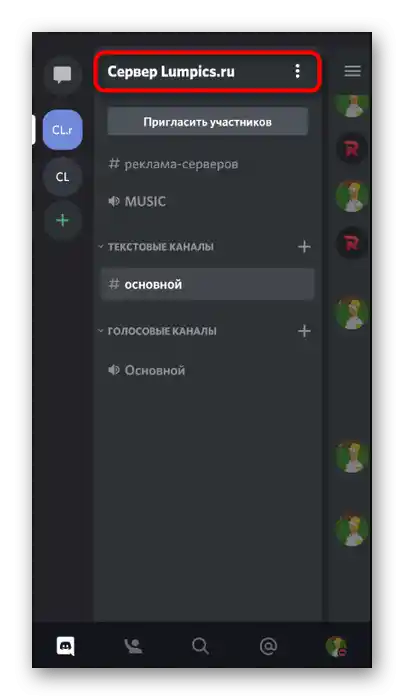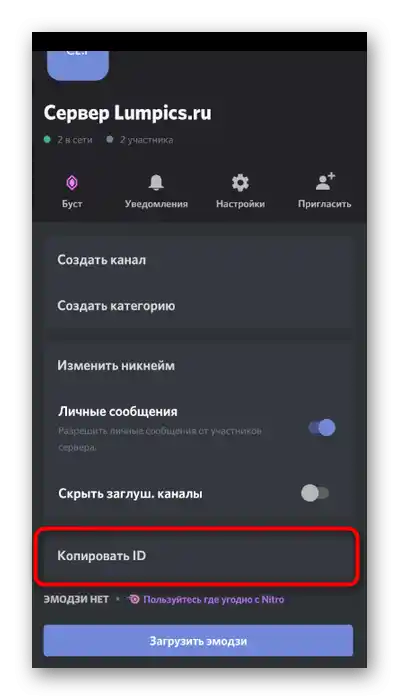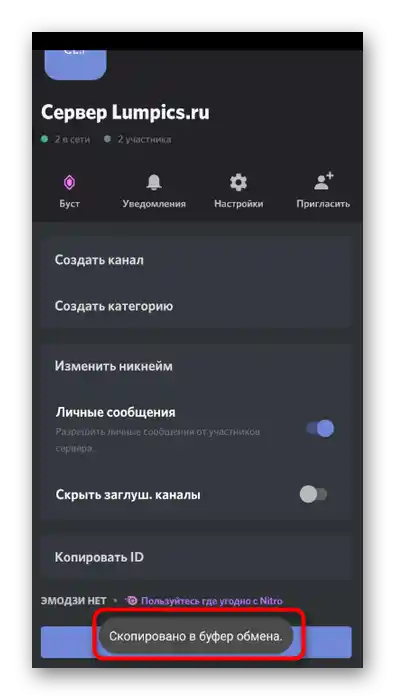Varianta 1: Program pro PC
Kromě toho, že desktopová verze Discord je funkčnější a poskytuje nástroje pro interakci se servery, které nejsou dostupné v mobilní aplikaci, mnozí dávají přednost používání messengeru právě na počítači. Proto se nejprve zaměříme na sestavení pro PC a prozkoumáme všechny dostupné způsoby hledání serverů.
Způsob 1: Pozvání k připojení
Bohužel, v Discordu zatím neexistuje speciální funkce, která by umožnila najít jakýkoli server podle jeho názvu nebo ID, proto se pro připojení nejčastěji používá pozvánkový odkaz. Pokud chcete najít server, který zná váš přítel, požádejte ho, aby vytvořil odkaz konkrétně pro vás — může použít následující instrukce:
- Přejděte na požadovaný server a klikněte na jeho název, abyste otevřeli ovládací menu.
- V něm najděte sekci "Pozvat lidi".
- Po kliknutí na ni se objeví malé okno, kde můžete přímo pozvat přítele. Pozvánka mu přijde do soukromých zpráv.
- Druhá možnost — kopírování vygenerovaného odkazu. Ten je jedinečný a platí po určitou dobu.Administrátor serveru může kdykoli zobrazit seznam aktivních odkazů a odstranit je, pokud to bude potřeba.
- Tento odkaz lze dále nastavit, protože je původně aktivní jeden den a má neomezený počet přechodů.
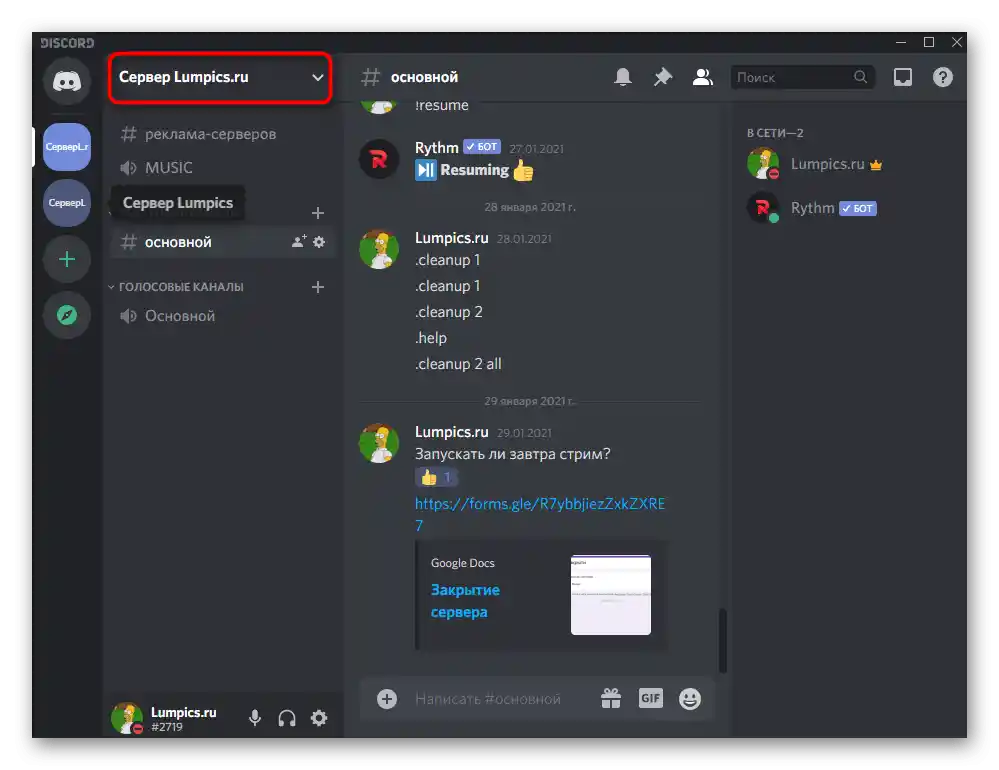
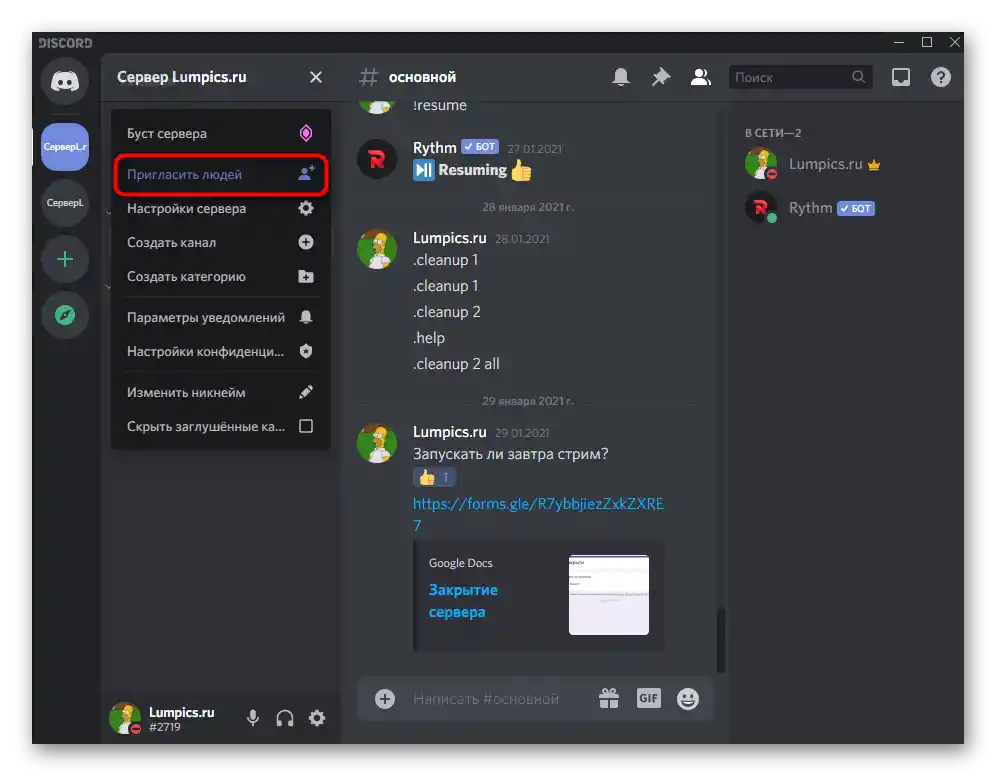
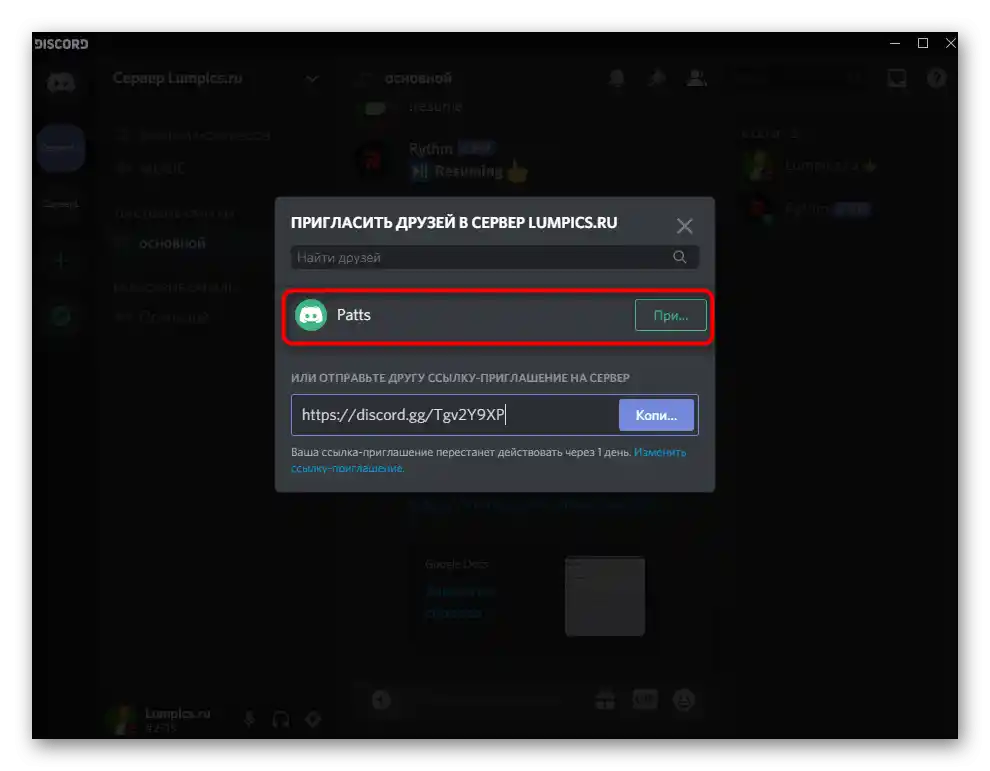
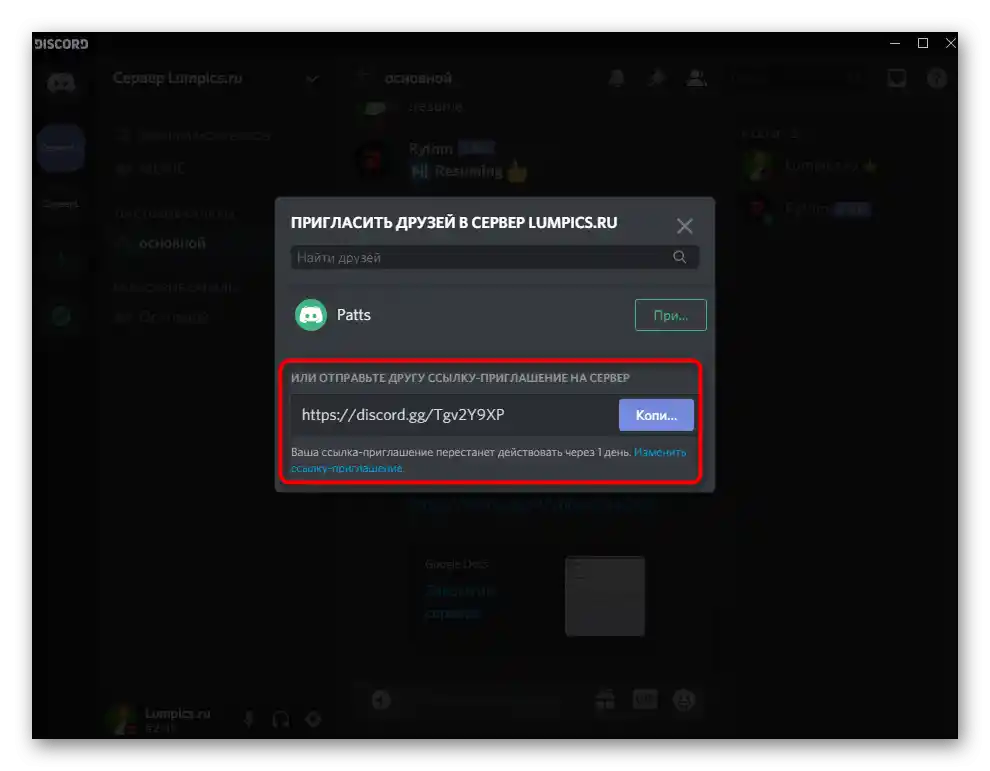
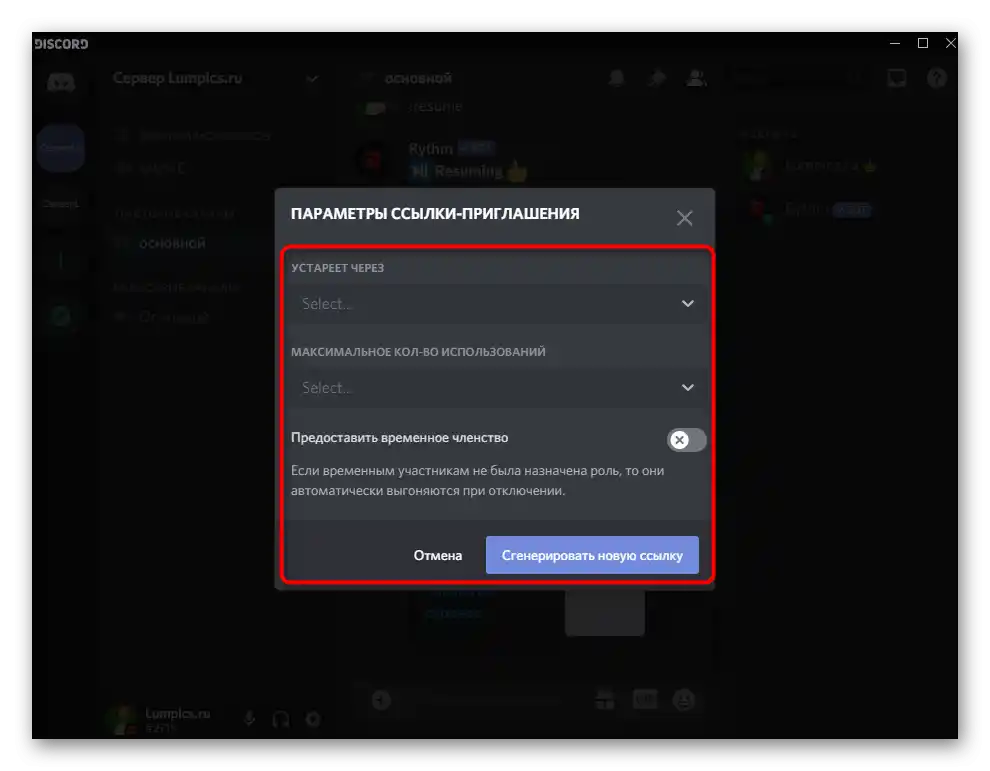
Po obdržení odkazu stačí na něj kliknout a potvrdit vstup na server. Po tomto kroku se zobrazíte v seznamu účastníků, budete mít standardní práva nastavená administrátorem a budete moci navštěvovat otevřené kanály.
Způsob 2: Hledání otevřených komunit
Různé společnosti, mediální osobnosti, vývojáři her nebo populární komunity, které mají vlastní server, se dostávají do speciální sekce v Discordu, kterou uživatelé používají k hledání nového a zajímavého obsahu. Pokud jste se rozhodli najít server podle zájmů, využijte tuto možnost (v mobilní aplikaci je tato sekce zatím nedostupná).
- Klikněte na navigační tlačítko na panelu vlevo, kde se zobrazují všechny vaše servery.
- V novém okně "Cestování" jsou komunity rozděleny podle témat, takže si můžete hned vybrat vhodnou z seznamu.
- Seznamte se s vybranými komunitami, které jsou přímo propagovány Discordem. Obvykle se jedná o největší ze všech existujících serverů s velkou živou audiencí a stovkami kanálů.
- Pomocí vyhledávacího pole můžete najít server podle hry, jména mediální osobnosti nebo jiného dotazu. V seznamu výsledků ho najděte a vyberte.
- Přečtěte si obecné informace od tvůrce a vyberte kanál pro připojení. Je zde také funkce "Zatím se tu rozhlédnu", která umožňuje prohlížet kanály bez vstupu na server.
- Procházejte zajímavé sekce a zjistěte strukturu fungování serveru. Pokud se rozhodnete připojit, klikněte na tlačítko "Připojit se k…".
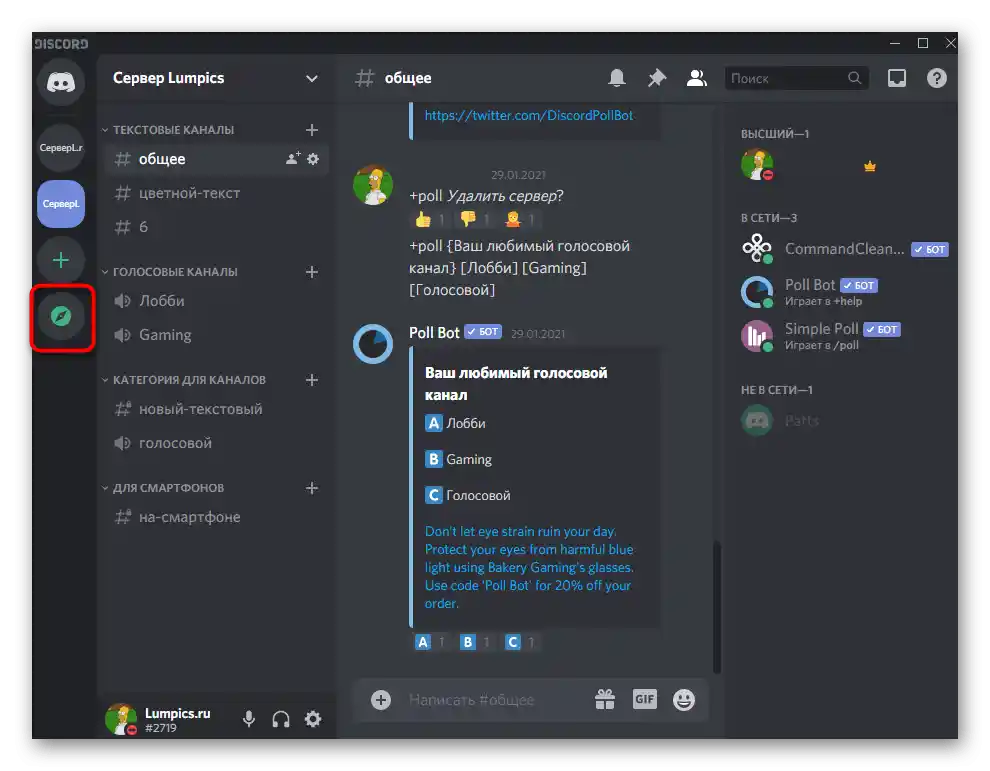
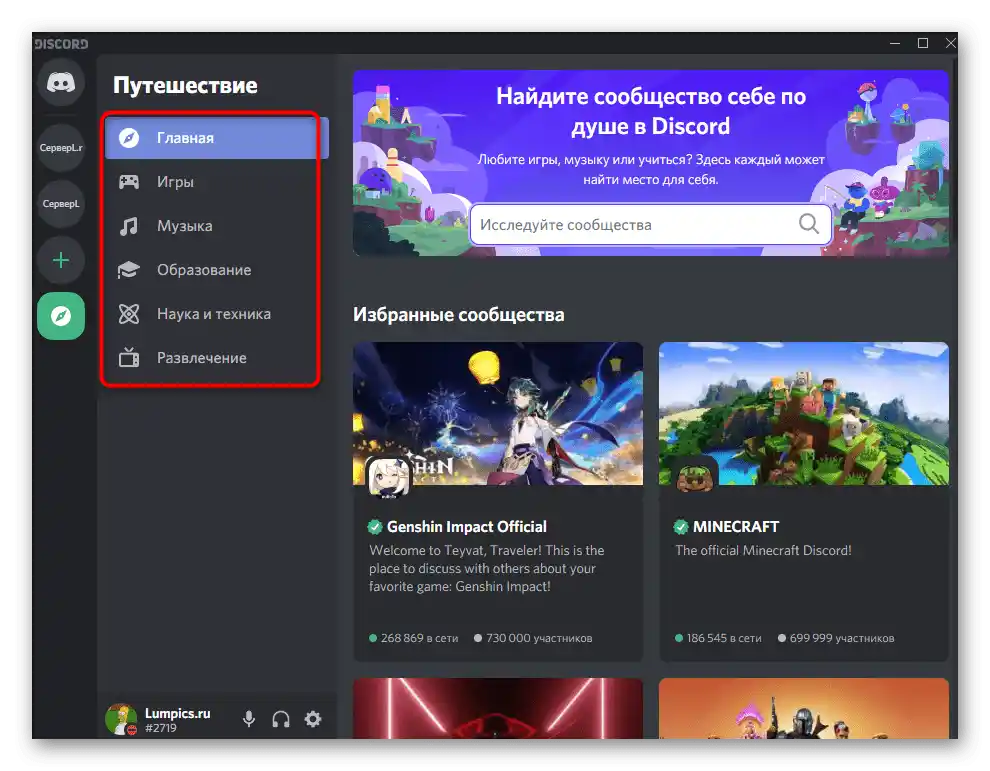

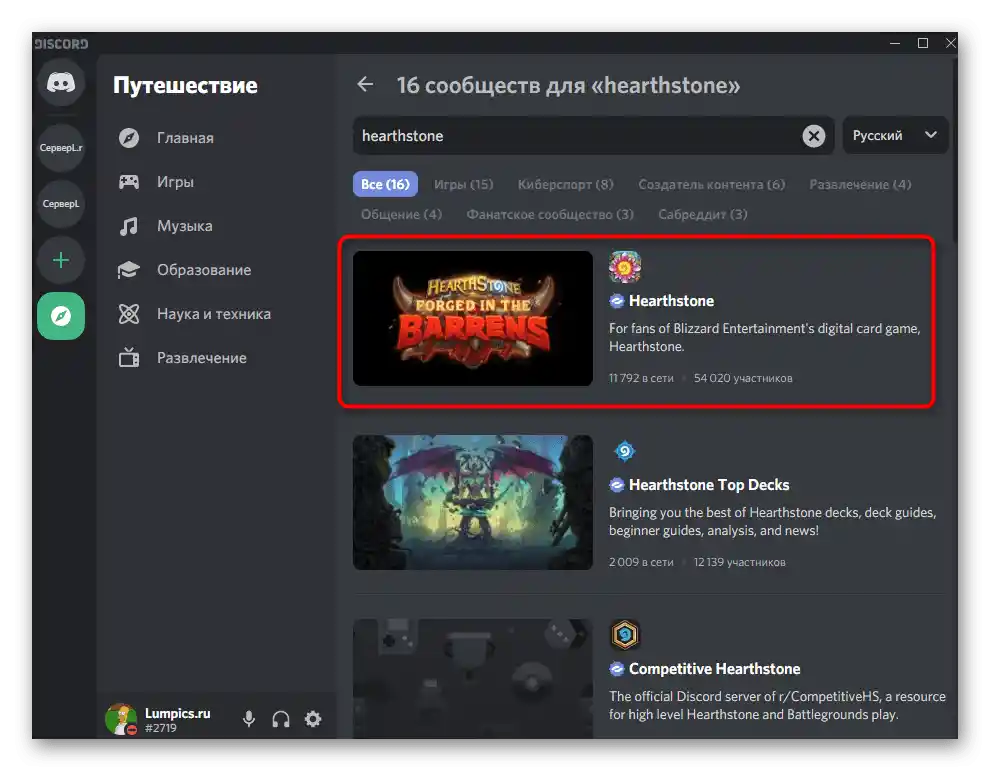
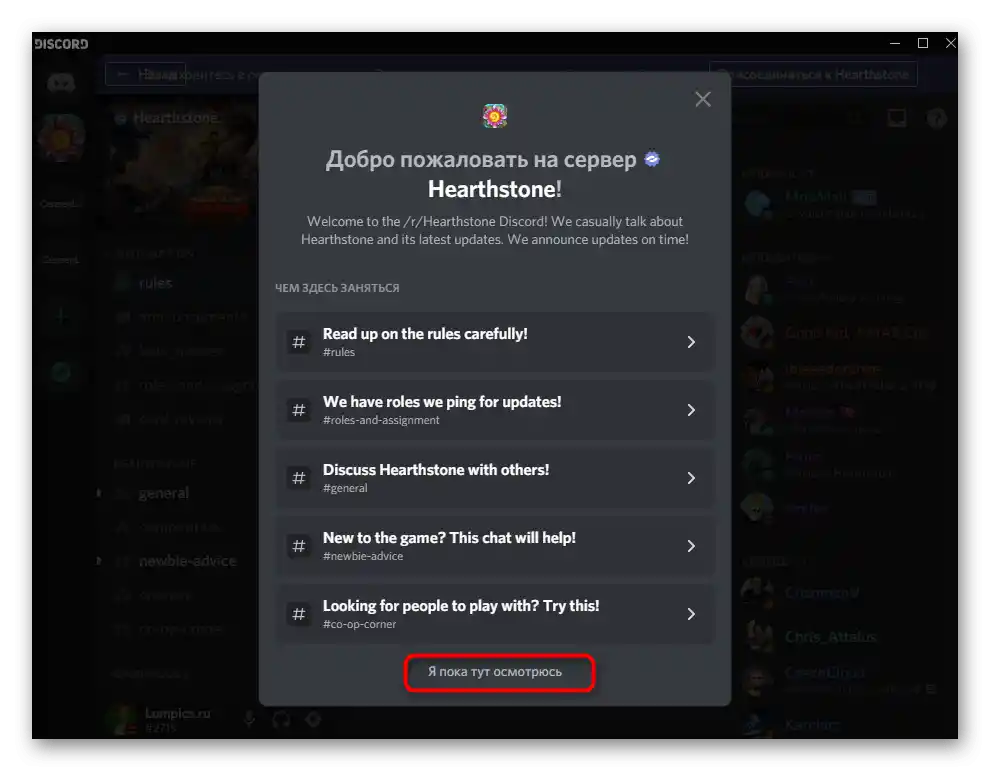
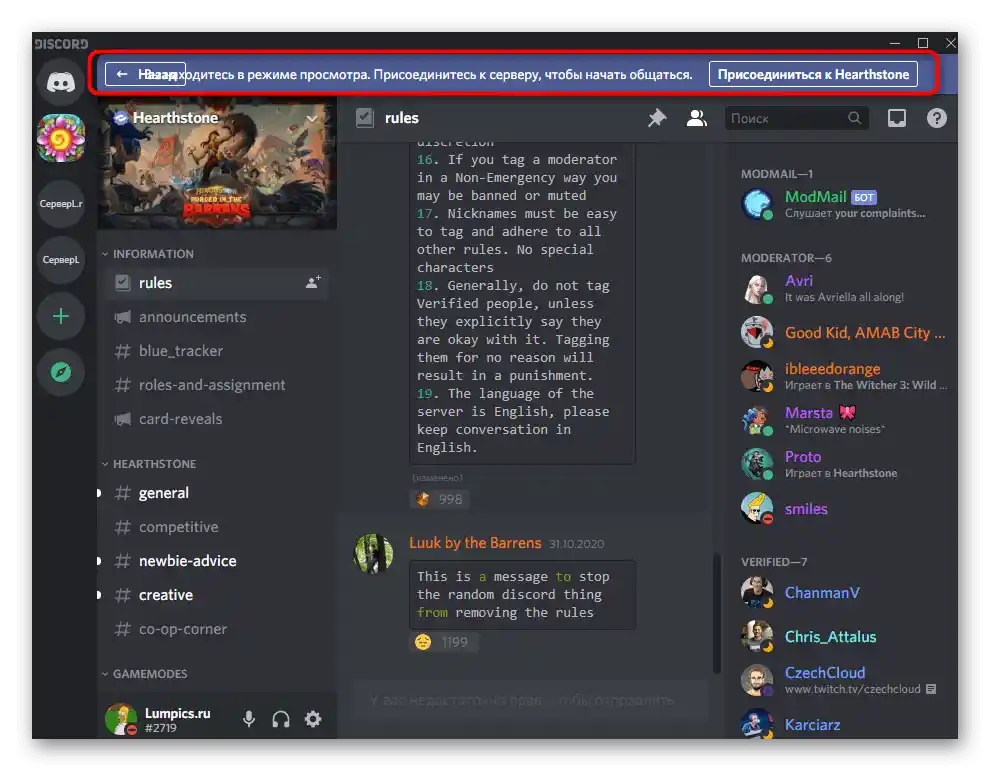
Způsob 3: Webové stránky pro sledování serverů
Na internetu můžete najít různé tematické webové stránky související s Discordem, které monitorují servery a jsou otevřenými platformami pro umístění botů. Funkce monitorování se hodí, pokud chcete najít nějaký zajímavý projekt, který není zahrnut v seznamu oficiálních komunit.Komunita samostatně hlasuje a zanechává recenze na serverech umístěných na webu, čímž je zařazuje do celkového žebříčku nebo pouze podle svých kategorií. Zvažme jednoduchý příklad hledání na jednom z takových webů.
- Otevřete hlavní stránku webu pomocí našeho odkazu a přejděte do sekce "Discord servery".
- Zadejte specifikaci nebo název hledaného serveru do vyhledávání, nebo použijte rozdělení podle kategorií.
- Na stránce "Nejlépe hodnocené servery" se zobrazují nejvíce lajkované projekty, se kterými se můžete seznámit a připojit se.
- Popis najdete na stránce samotného serveru, kde se nachází také jeho statistiky, tagy a seznam přidaných emotikonů.
- Pokud se rozhodnete připojit k jednomu z nalezených serverů, stiskněte tlačítko "Připojit se k serveru".
- Při automatickém přechodu do aplikace potvrďte připojení.
- Pokud k tomu nedošlo, přejděte do Discordu prostřednictvím nového okna v prohlížeči nebo použijte webovou verzi pro autorizaci.
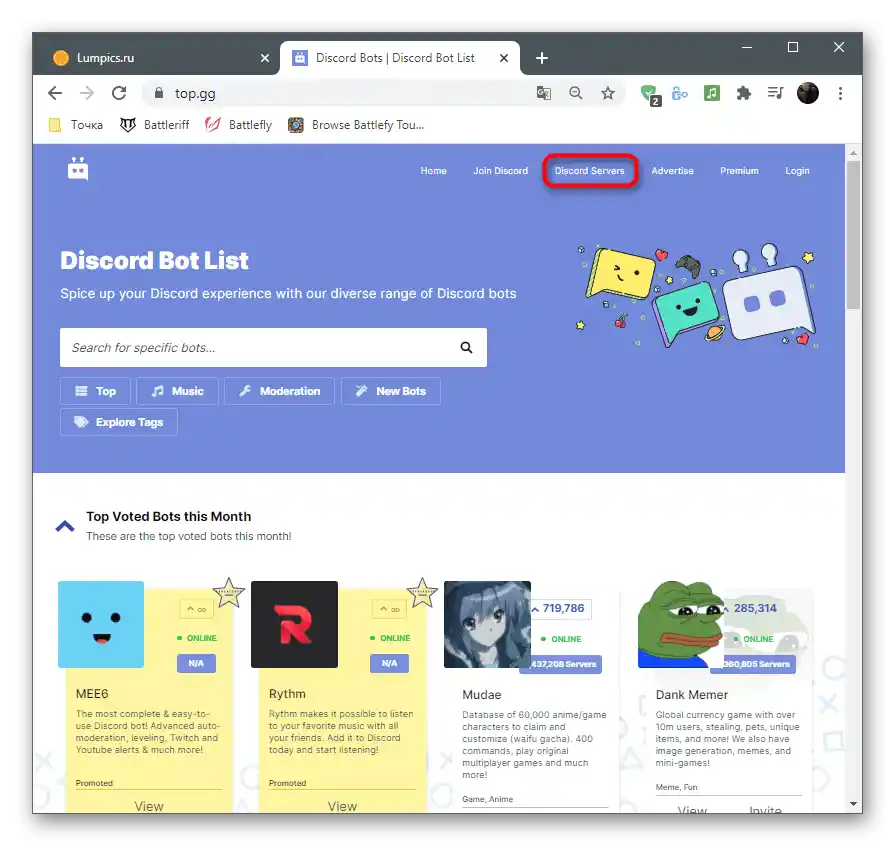
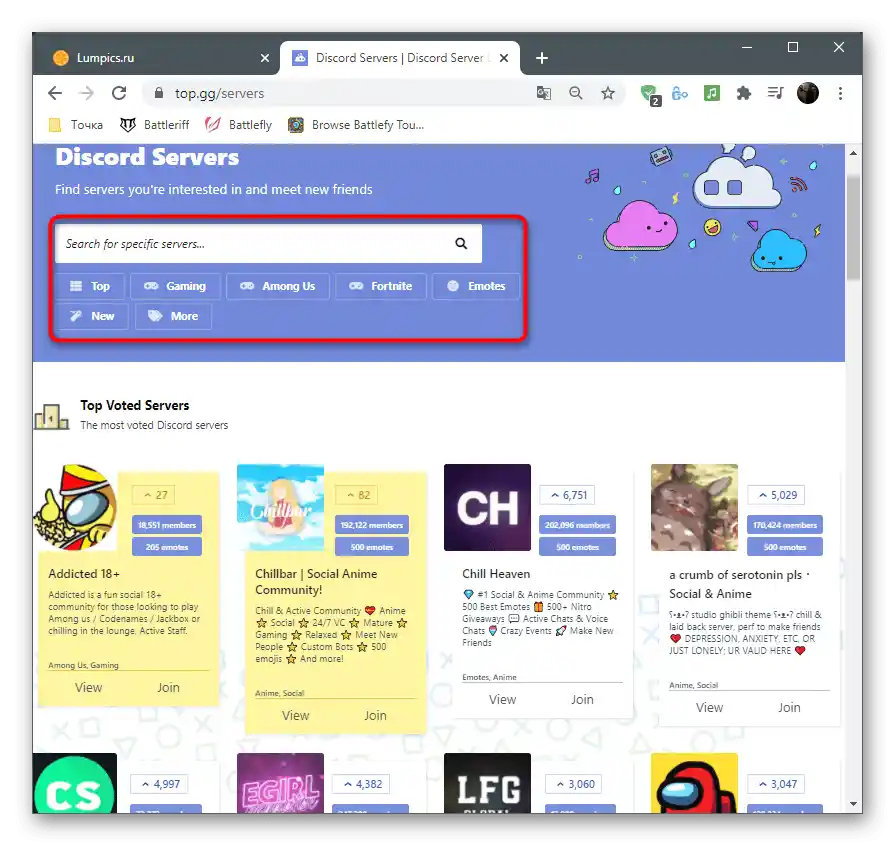
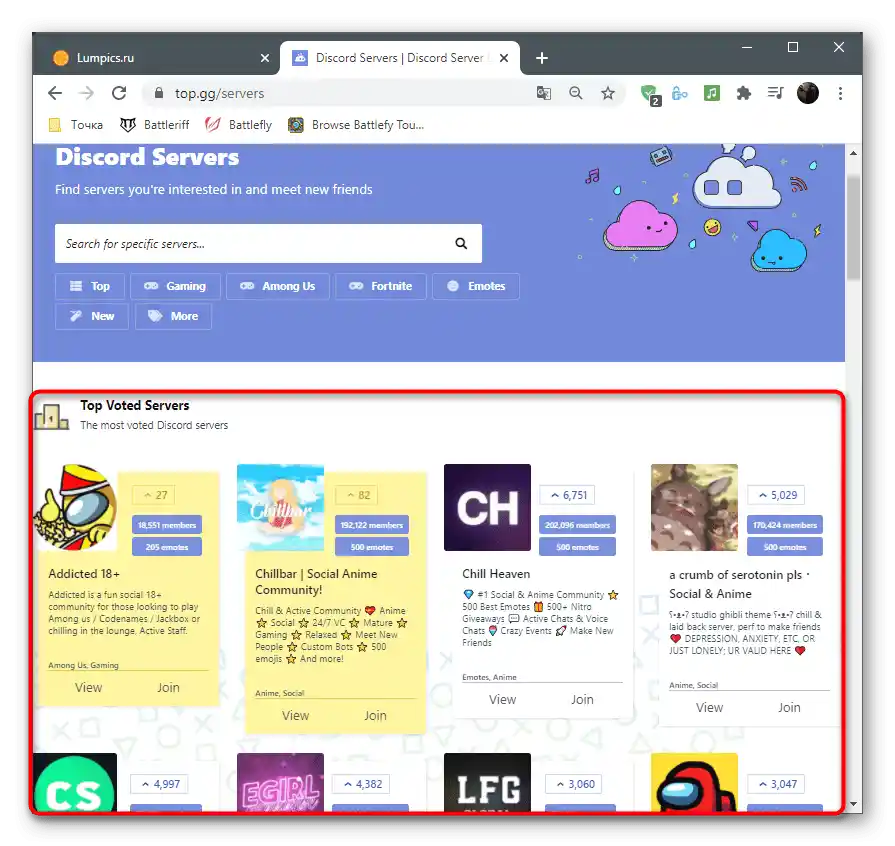
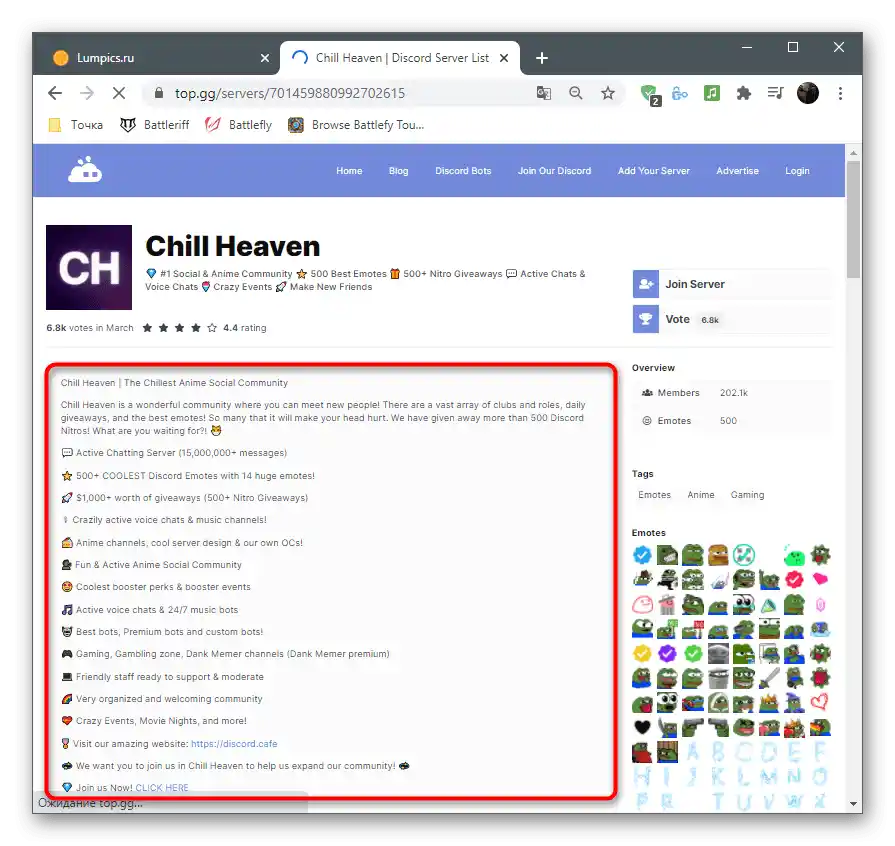
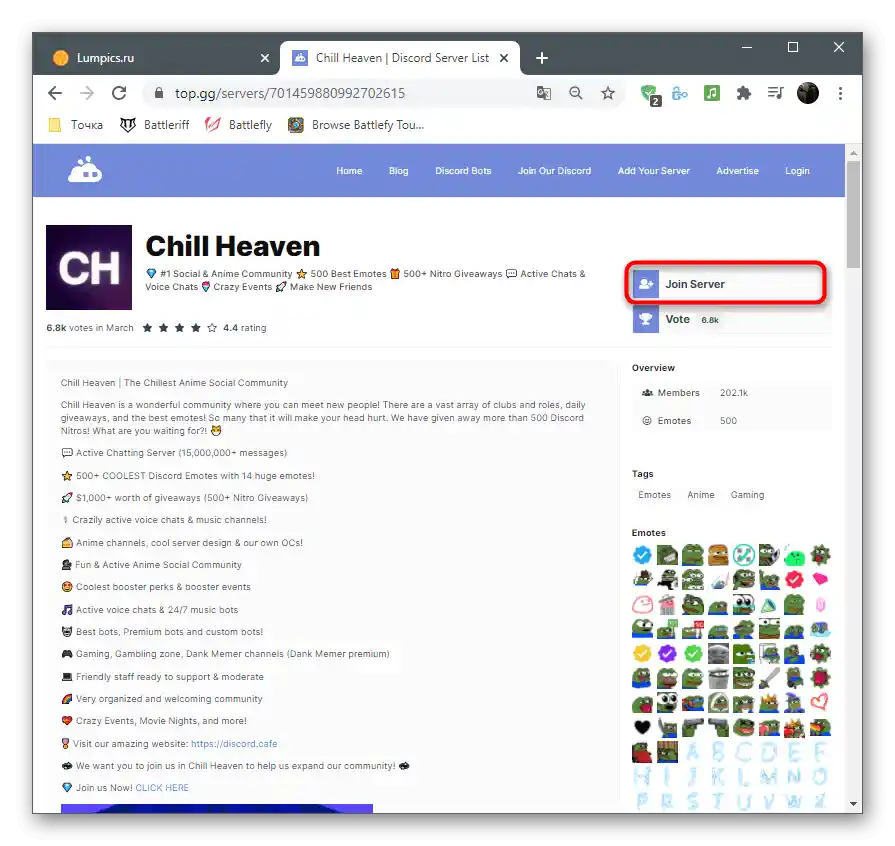
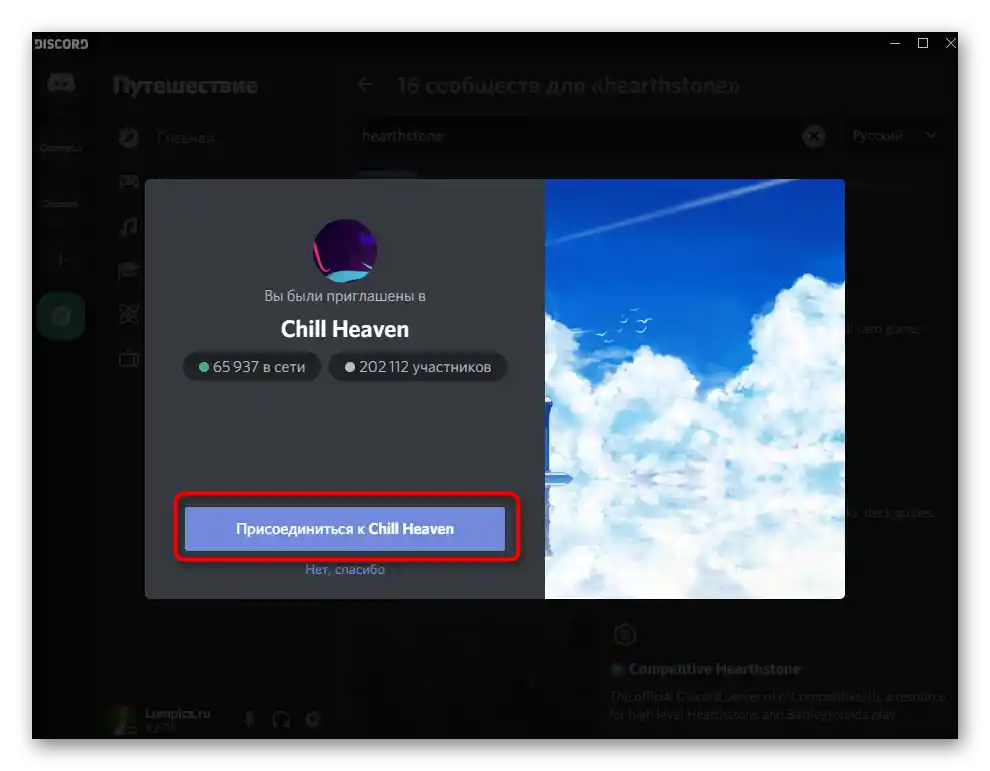
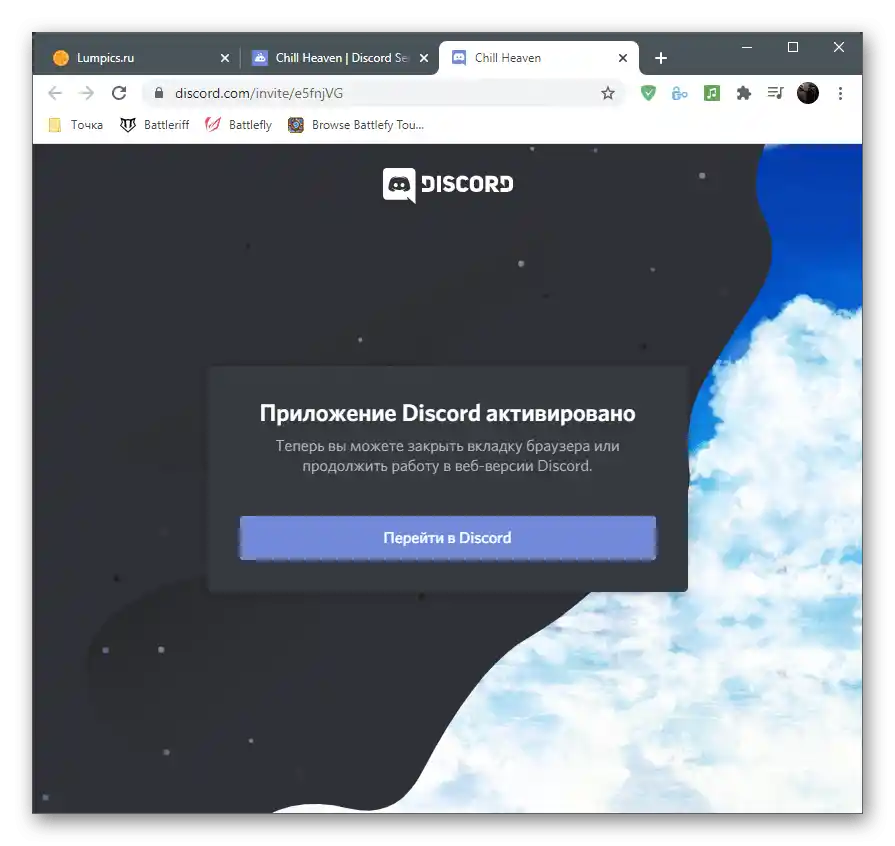
Existují i další populární weby, které se zabývají monitorováním serverů, distribucí botů a různými informacemi souvisejícími s tímto messengerem. V samostatném článku o přidávání botů jsme hovořili o takových internetových stránkách.
Více informací: Populární weby pro monitorování serverů
Způsob 4: Hledání serverů v přidaných
Tato metoda se hodí pouze v situacích, kdy již máte ve svém profilu určité množství serverů a chcete najít konkrétní podle jeho jména nebo názvu přidaných kanálů. Zvažovaná funkce funguje jak pro hledání přátel, tak serverů, se kterými bylo interagováno v tomto účtu.
Nejprve si všimněte panelu se všemi aktivními servery vlevo. Klikněte na logo, abyste přešli na konkrétní server a seznámili se s názvem nebo obsahem.Pokud vás takové hledání neuspokojuje, pokračujte dále.
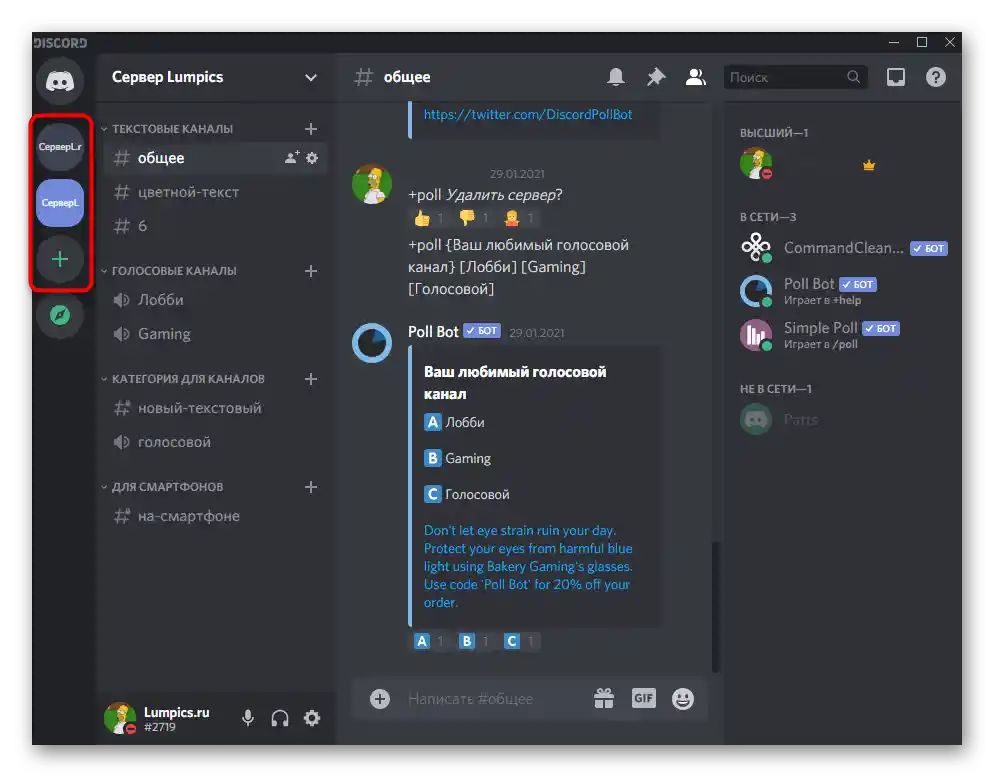
- Stiskněte tlačítko "Hlavní stránka".
- Aktivujte kurzor v poli "Najít nebo začít konverzaci".
- Začněte zadávat název kanálu nebo serveru a vyberte vhodnou možnost ze zobrazeného seznamu.
- Okamžitě budete přesměrováni na potřebnou stránku a budete moci začít komunikaci nebo si jen prohlédnout, jak to na daném serveru vypadá.
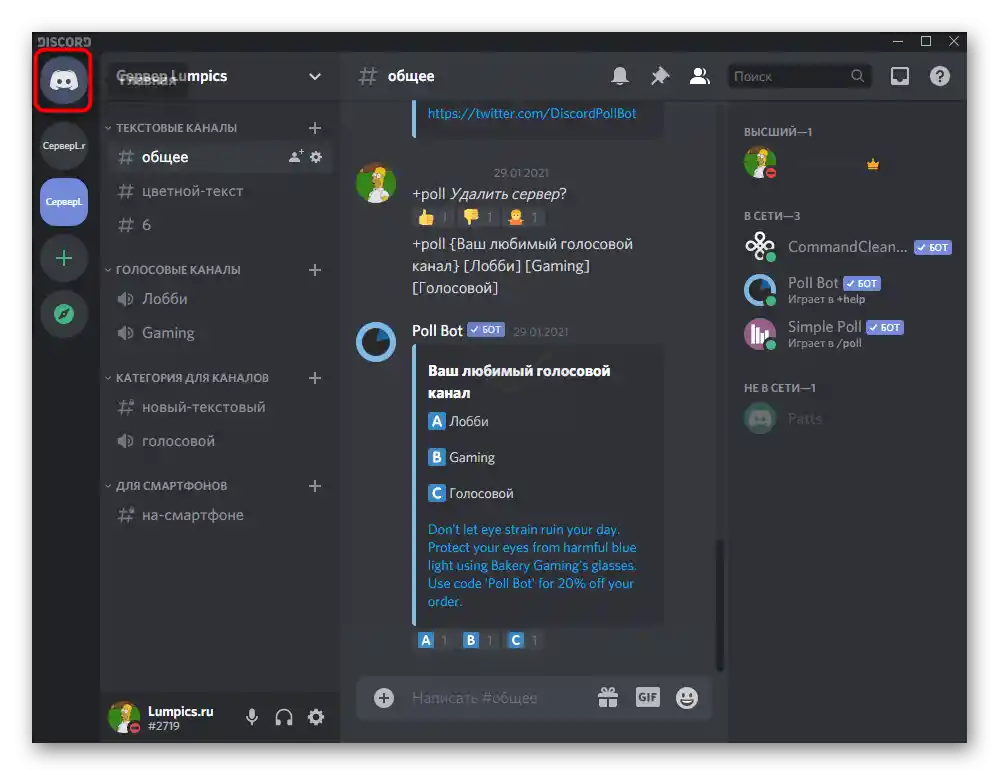
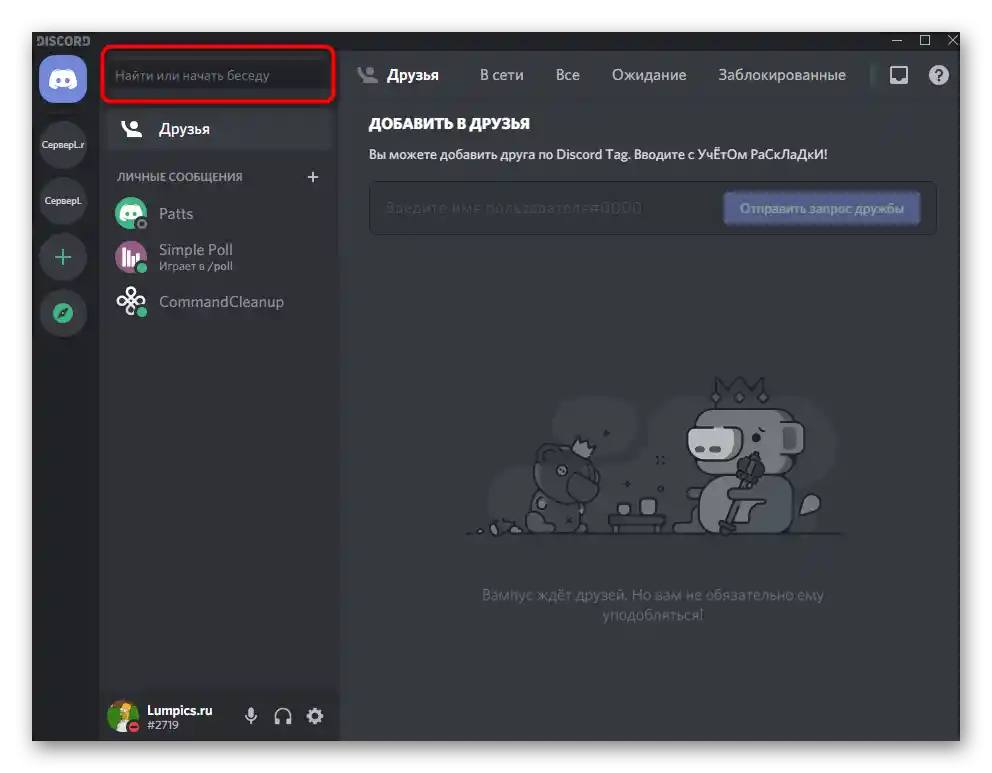
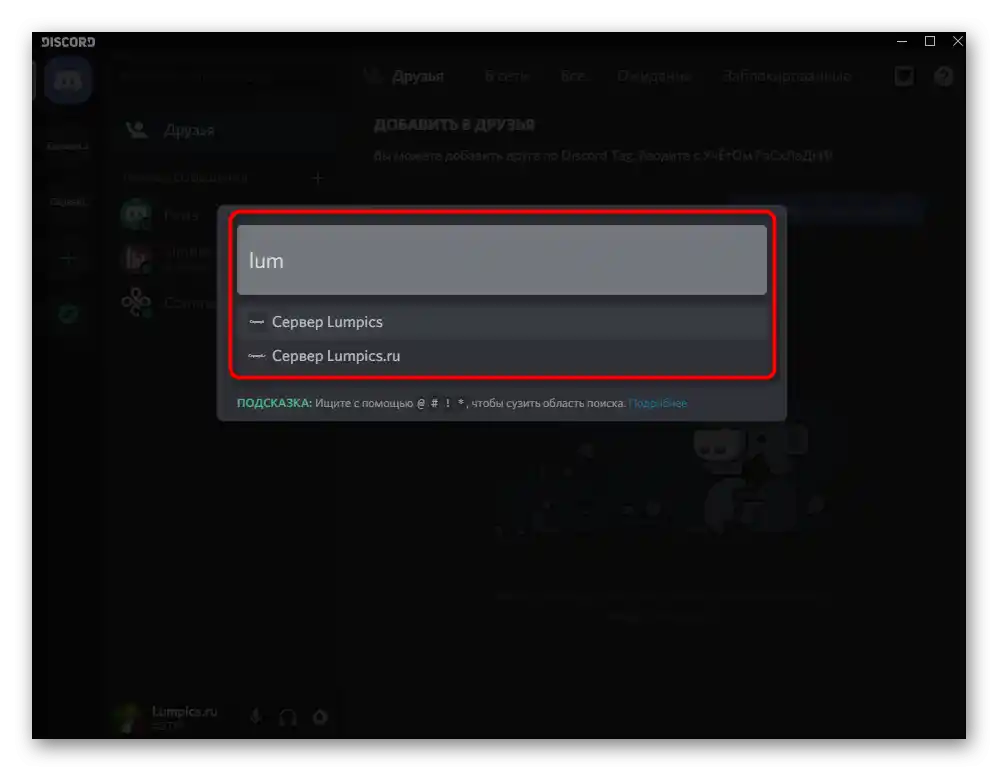
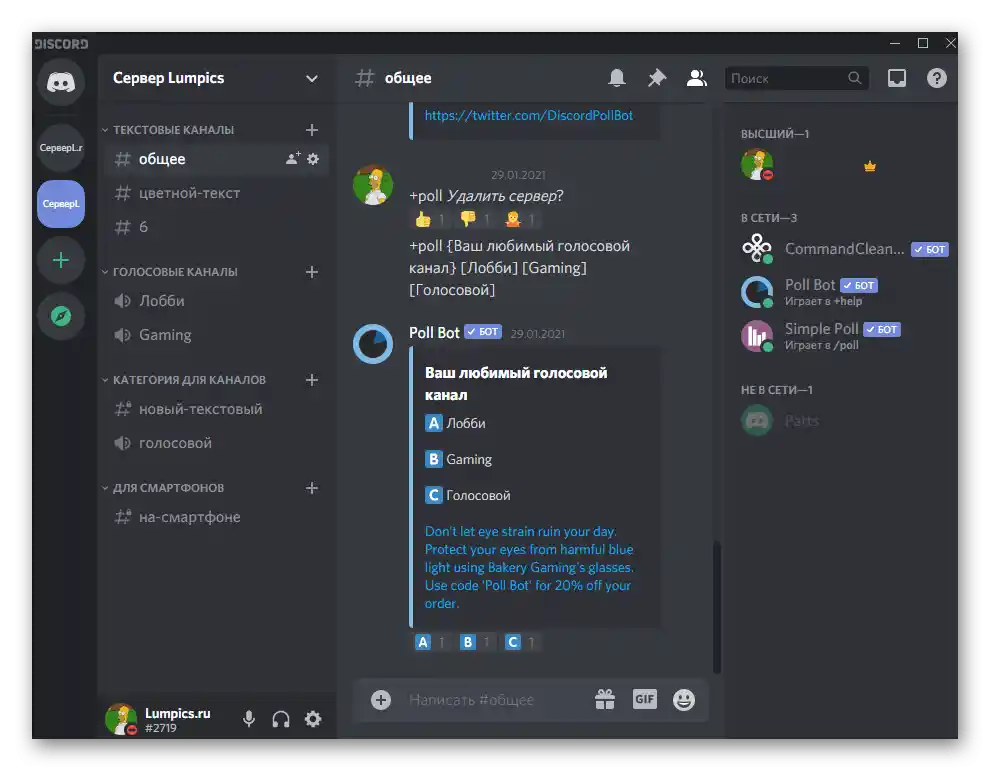
Způsob 5: Kopírování ID serveru
Tuto část článku uzavře metoda určená výhradně pro vývojáře nebo vlastníky vlastních webových stránek, se kterými integrují vytvořený server. Je známo, že každému serveru je přiděleno své ID — obvykle se používá k vytvoření pozvánkového widgetu a k dalším účelům při vývoji. Pokud chcete získat ID, při interakci s programem na PC, proveďte následující kroky:
- Přejděte na server a klikněte na jeho název pro zobrazení nabídky akcí.
- Otevřete sekci s nastavením.
- Najděte tam kategorii "Widget" a klikněte na její název.
- V poli "ID serveru" uvidíte jeho jedinečné číslo a budete si ho moci zkopírovat pro další použití.
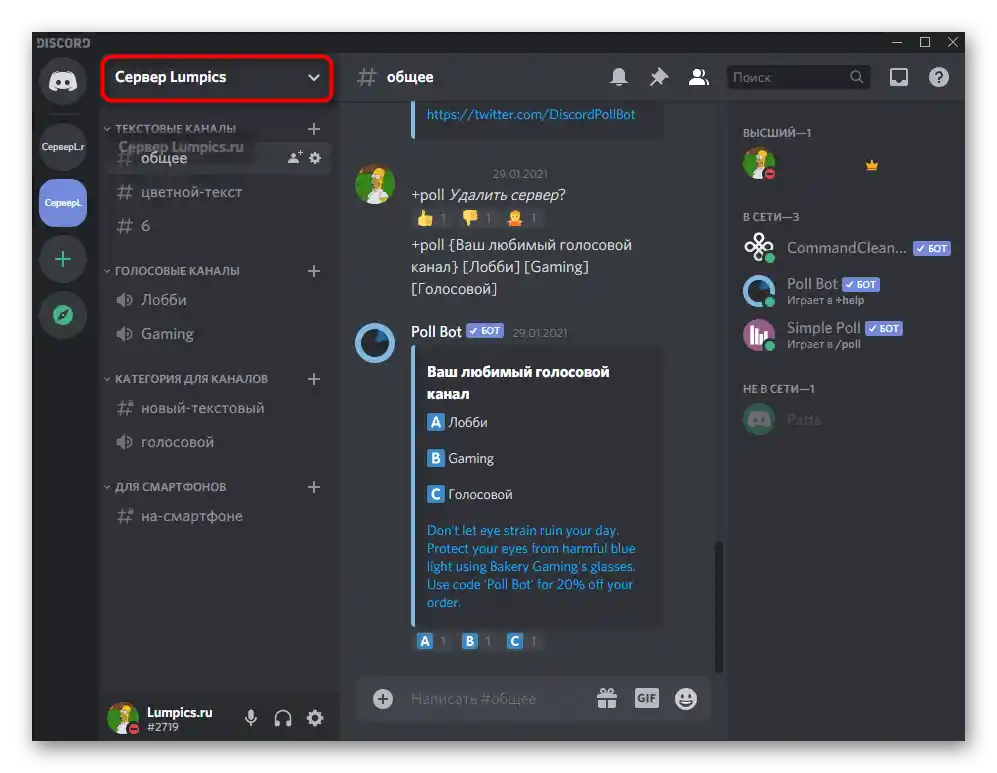
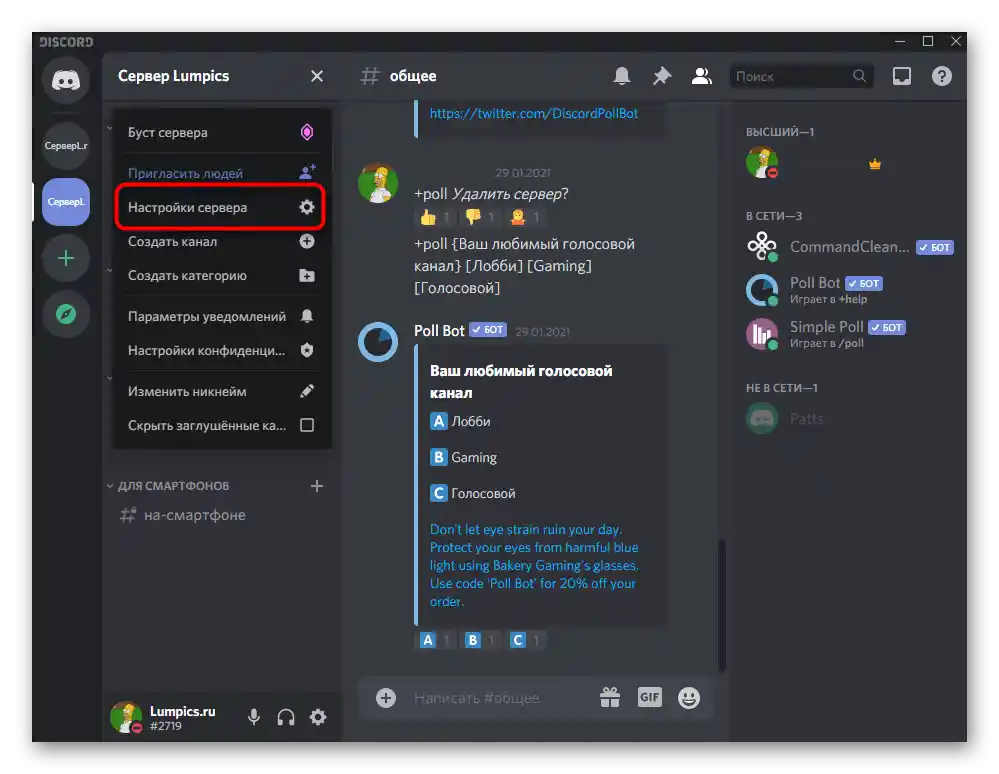

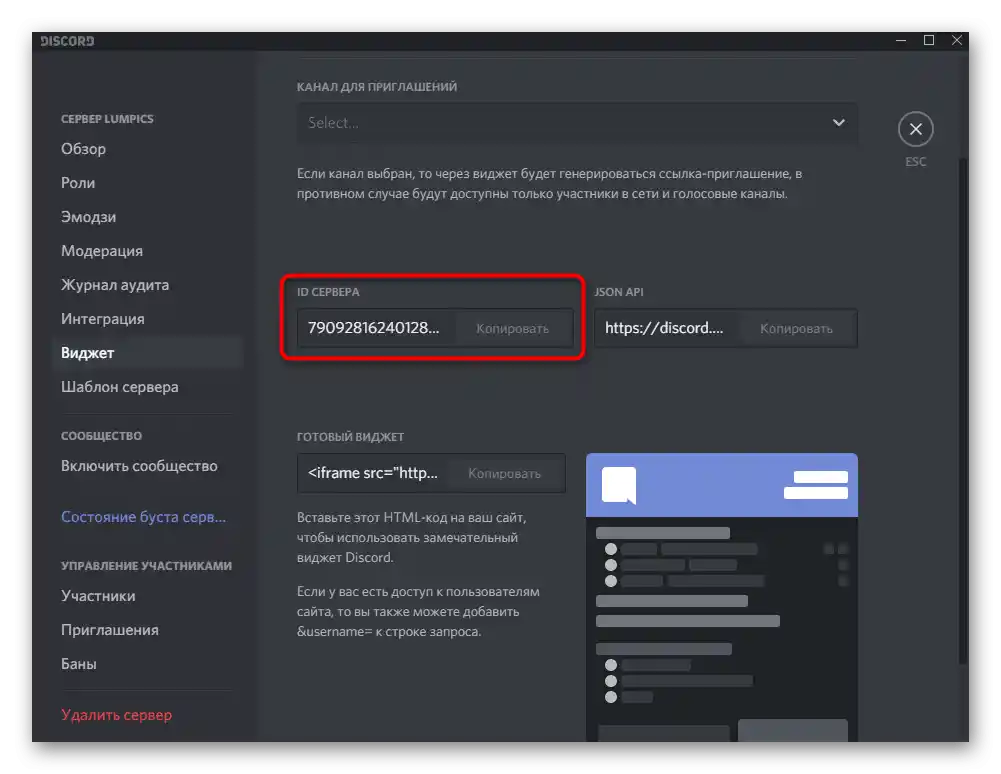
Varianta 2: Mobilní aplikace
Majitelé mobilních aplikací také mohou potřebovat hledat server. Metody se přitom liší od těch, o kterých jsme hovořili výše, nejen funkčně, ale i umístěním tlačítek v grafickém menu. Doporučujeme pečlivě si přečíst každou z nich a vybrat optimální.
Způsob 1: Pozvánka k připojení
Probereme nejen vytvoření odkazu na pozvánku k připojení, ale také to, jak jej využít k tomu, abyste se stali členem komunity.První krok je nutné provést pro uživatele, který již je na serveru a chce se o něj podělit se svým přítelem.
- Pomocí panelu vlevo otevřete server a stiskněte tlačítko "Pozvat účastníky".
- Pomocí vyhledávání mezi přáteli a tlačítka "Pozvat" pošlete potřebné osobě přímý odkaz do soukromých zpráv.
- Místo toho můžete zkopírovat vytvořený odkaz, učinit ho trvalým a stisknout "Sdílet odkaz".
- Pokud používáte messenger nebo podobné programy pro komunikaci, při stisknutí "Sdílet" můžete vybrat optimální možnost odeslání odkazu ze seznamu dostupných aplikací.
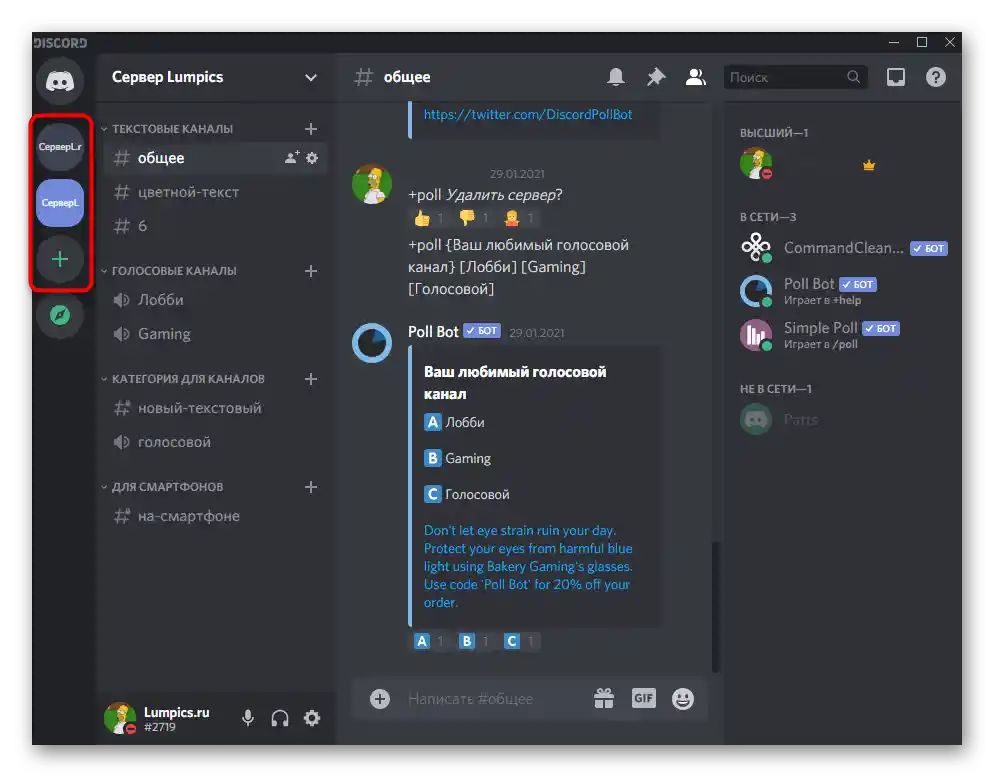
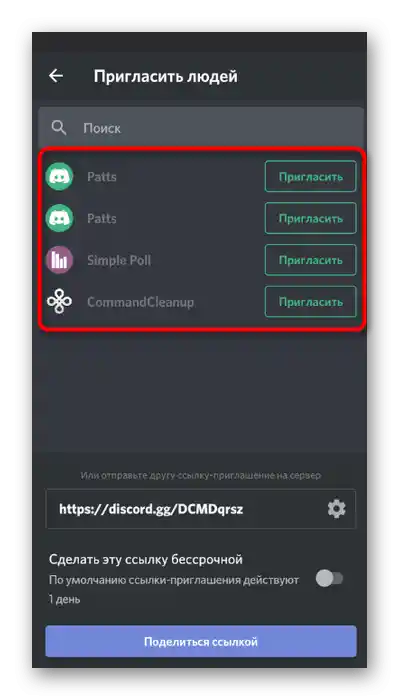
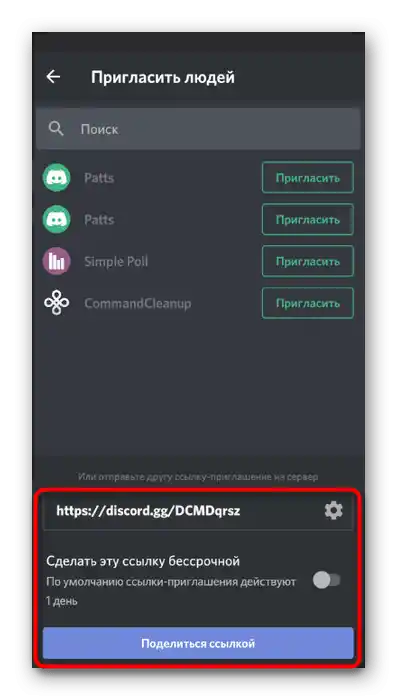
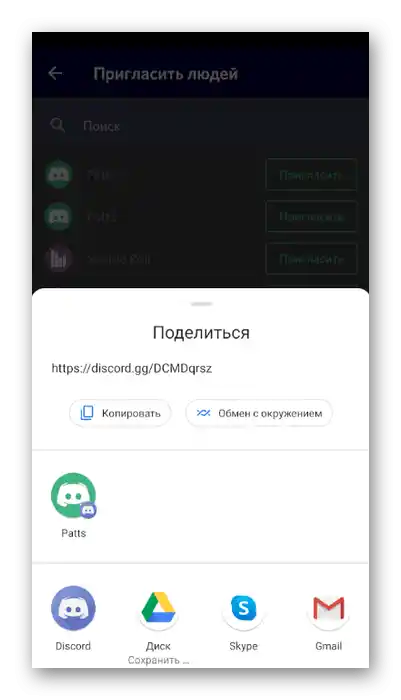
Nyní je třeba, aby se sám přítel připojil k serveru pomocí obdrženého odkazu. Pokud přímý přechod nebo tlačítko v soukromých zprávách nefunguje, zkopírujte odkaz úplně a proveďte následující kroky:
- Na panelu vlevo stiskněte tlačítko ve tvaru plus, které slouží k přidání serveru.
- Zobrazí se seznam, ze kterého vyberte možnost "Připojit se k serveru".
- Vložte pozvánkový odkaz do speciálně vyhrazeného pole a potvrďte akci.
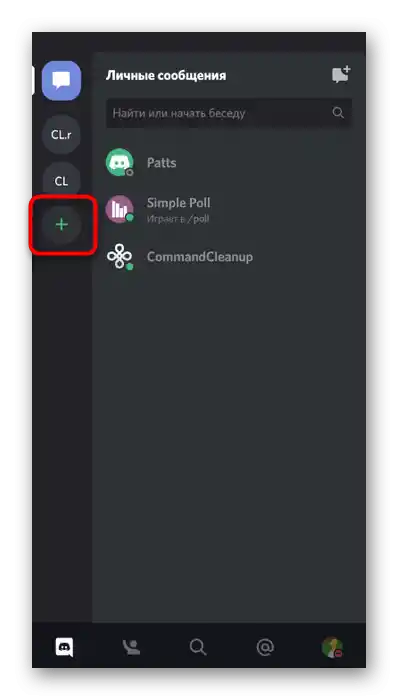
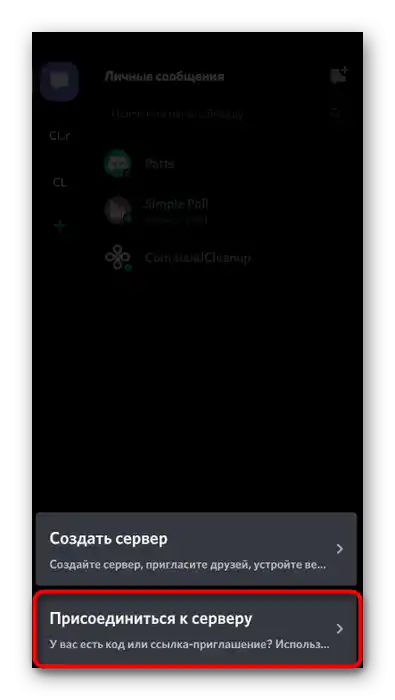
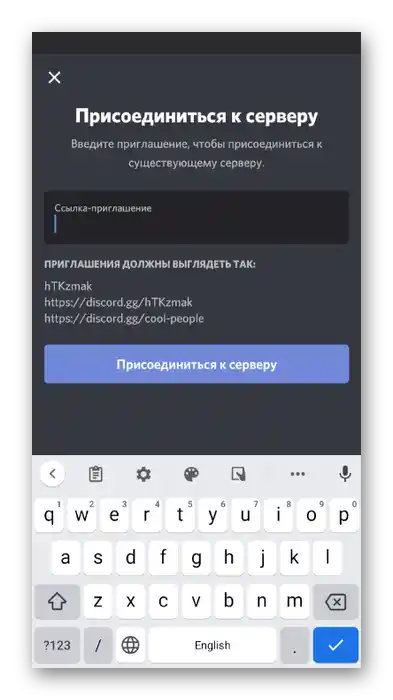
Způsob 2: Webové stránky pro sledování serverů
V Způsobu 3 předchozího variantu jsme již hovořili o otevřených platformách určených pro sledování serverů. Uvedené pokyny platí i pro mobilní aplikaci, jediný rozdíl je v používání mobilní verze prohlížeče, která mírně mění rozhraní webových stránek.
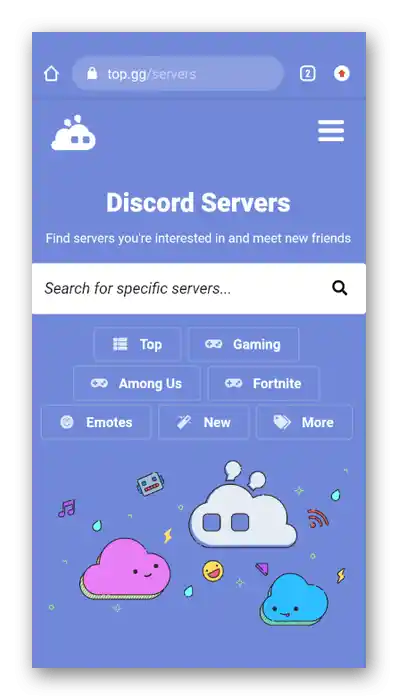
Způsob 3: Hledání serveru v přidaných
Pokud máte mnoho přidaných serverů a nedaří se vám najít ten správný na panelu přidaných vlevo, včetně podle avataru, využijte vestavěnou funkci vyhledávání, která zobrazí kanály na uvedeném serveru, což vám umožní okamžitě k nim přejít a začít komunikaci.
- Na panelu dole stiskněte tlačítko se zvětšovacím sklem, abyste otevřeli vyhledávací řádek.
- Tapněte na pole "Kam se vydáme?" pro jeho aktivaci.
- Zadejte název serveru a seznamte se s nabídkami. Vlevo se zobrazují názvy kanálů a vpravo odpovídající server podle dotazu.Vyberte kanál, ke kterému se chcete připojit.
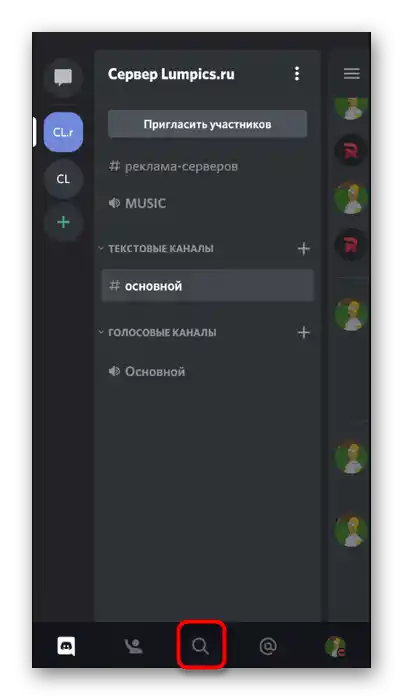
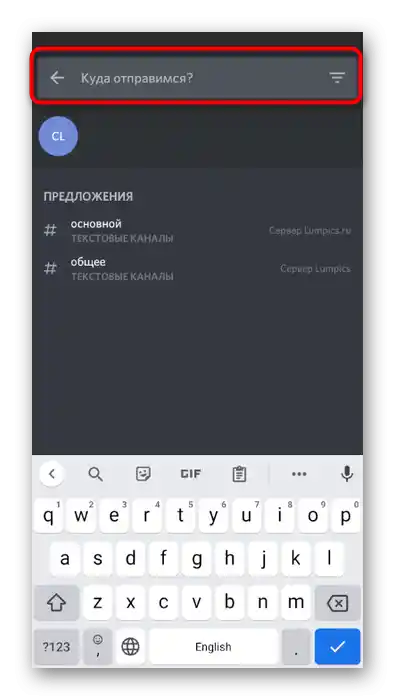
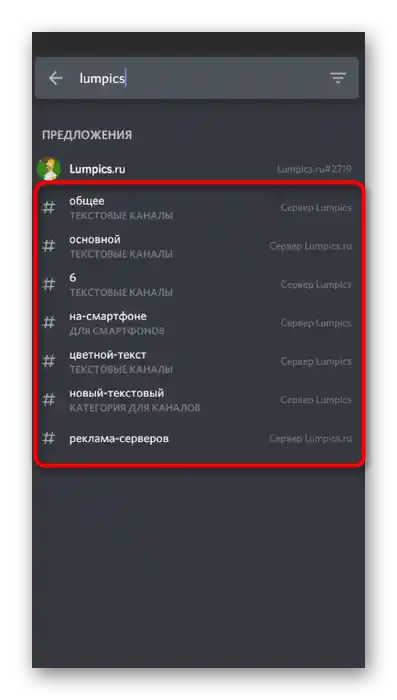
Způsob 4: Kopírování ID serveru
Tento způsob je určen pro vývojáře a tvůrce widgetů svého serveru, kteří zatím nemohou pracovat na počítači, ale chtějí zkopírovat ID pro osobní použití.
- Otevřete svůj server a klepněte na jeho název pro otevření nabídky akcí.
- V seznamu stiskněte tlačítko "Kopírovat ID".
- Budete informováni, že ID bylo zkopírováno do schránky, což znamená, že jej můžete vložit do libovolného textového pole, abyste viděli čísla a přidali je do kódu nebo je poslali jiné osobě.